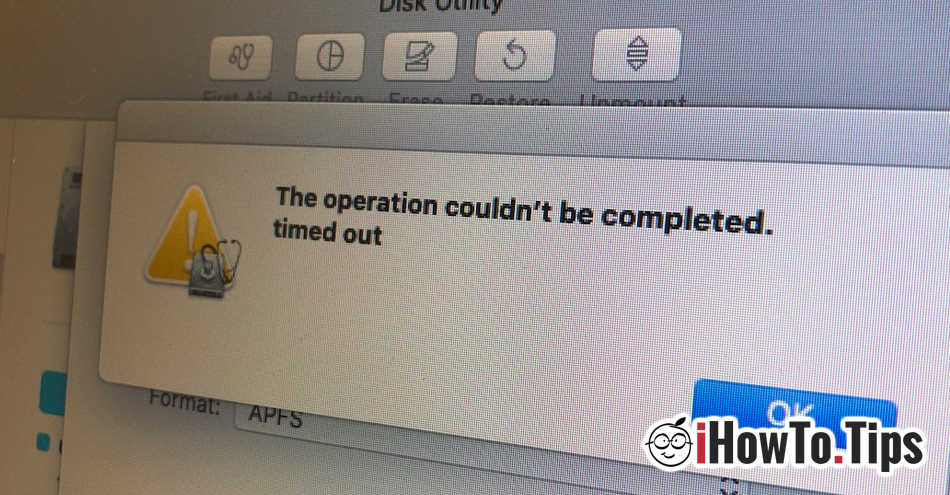Įdiegus bandymus macOS Catalina beta, Radau, kad naujoji operacinė sistema sistemos architektūroje labai keičiasi. Be to rašymo gebėjimai (tik skaityti) iš skirsnių / konteinerių failų, kuriuose įdiegta sistema, turi tam tikrus apribojimus, kurie neleidžia disko trynimas / formatavimas (SSD) arba padalijimą Disko įrankis atkūrimo režime.

Operacija negalėjo būti baigta. baigėsi
acest klaidos pranešimas pasirodo disk Utility kai norime ištrinti bet kurį skaidinį a HDD / VSD „Mac“. Net paleidus Disk Utility iš atkūrimo režimo.
Kaip galime ištrinti skaidinį arba suformatuoti visą diską (HDD arba SSD) „Mac“, kai „Disk Utility“ nebeleidžia to daryti.
Laimei, jei Disk Utility klaida "Operacija negalėjo būti baigta. baigėsi„Ištrindami tūrį / konteinerį, mes liekame kaip alternatyva Terminalo komandų eilutės, Jis taip pat turi būti atidarytas iš atkūrimo režimo.
Laikykite nuspaudę klavišus "Komanda"Ir"R„Kai operacinė sistema bus paleista iš naujo, palaukite, kol įeis paslaugų skydelis atkūrimo režimas. Spustelėkite viršutinę juostą antkomunalinės paslaugos"Ir spustelėkite"terminalas“. Tokiu būdu galėsite atidaryti terminalą atšaukimo režimu bet kuriame „Mac“.
Iš terminalo galite formatuoti standųjį diską arba tik tam tikrus tomus / konteinerius per komandines eilutes.
diskutil list
Aukščiau esančioje komandų eilutėje bus išvardinti visi fiziniai, fiziniai ir sintezuoti kiekiai diske.

Prieš pradėdami klasifikuoti visą standųjį diską ar garsą, labai rekomenduojama atsarginę visų duomenų kopiją. Šis procesas neatkurs visų kietajame diske esančių duomenų.
Mūsų atveju, komandų eilutė formatavimui (Mac Išplėstinė OS Journaled (JHFS+)) iš viso kietojo disko bus:
diskutil eraseDisk JHFS+ macOS /dev/disk0
Pabaigoje pasirodys pranešimas "Baigė ištrinti disk0".
Komanda „eraseDisk“ parodys visus formato variantus.
diskutil eraseDisk
Usage: diskutil eraseDisk format name [APM[Format]|MBR[Format]|GPT[Format]]
MountPoint|DiskIdentifier|DeviceNode
(Re)-partition a whole disk (create a new partition map). This completely
erases any existing data on the given whole disk; all volumes on this disk
will be destroyed. Format is the specific file system name you want to erase it
as (HFS+, etc.). Name is the (new) volume name (subject to file system naming
restrictions), or can be specified as %noformat% to skip initialization
(newfs). You cannot erase the boot disk.
Ownership of the affected disk is required.
Example: diskutil eraseDisk JHFS+ UntitledUFS disk3
Pasirinkite schemą: APM (Apple Skaidinio žemėlapis), GUID Pasiskirstymo žemėlapis arba MBR (Pagrindinis įkrovos įrašas) ir formatavimo tipas: Mac Išplėstinė OS (HFS +), Mac Išplėstinė OS Journaled (JHFS +), MS-DOS (fat32) arba exFAT.